Se la tua casella di posta Gmail è diventata una routine quotidiana per l'eliminazione di messaggi da persone o aziende, potrebbe essere il momento di iniziare a utilizzare le funzionalità Blocca o Annulla iscrizione. La funzionalità di blocco è stata resa disponibile a settembre su entrambe le versioni Web e Android di Gmail, mentre l'annullamento dell'iscrizione (che era già disponibile sul Web) ha finalmente iniziato a implementare la versione mobile. Queste funzionalità ti permetteranno di agire senza dover essere alla tua scrivania. Iniziamo.
Bloccare
Questa funzione impedirà l'invio di email dal mittente nella tua casella di posta. È meglio usarlo per evitare fastidiose persone o aziende che non onorino le richieste di annullamento dell'iscrizione.
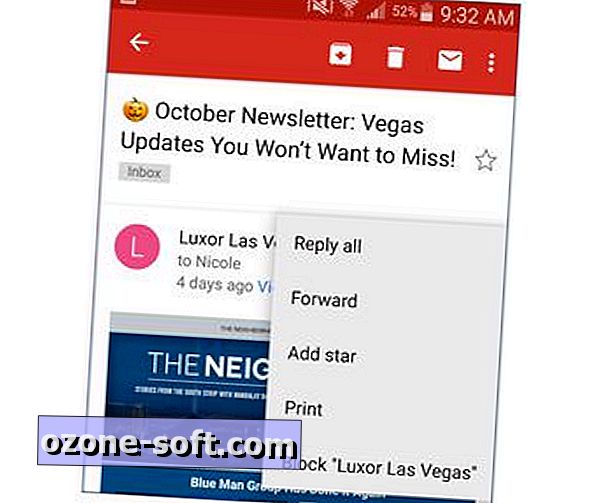
", " modalTemplate ":" {{content}} ", " setContentOnInit ": false} '>
Tocca i tre punti accanto alla freccia di risposta.
Scegli Blocca "[Nome mittente]" dal menu.
Annulla l'iscrizione
Ricevi ancora email da un hotel o da un sito web che non hai visitato in pochi anni? Se hai ancora un account con loro, ma non vuoi saperne di più sulle loro promozioni, puoi utilizzare l'opzione di annullamento dell'iscrizione per richiedere di essere rimosso dalla loro lista.
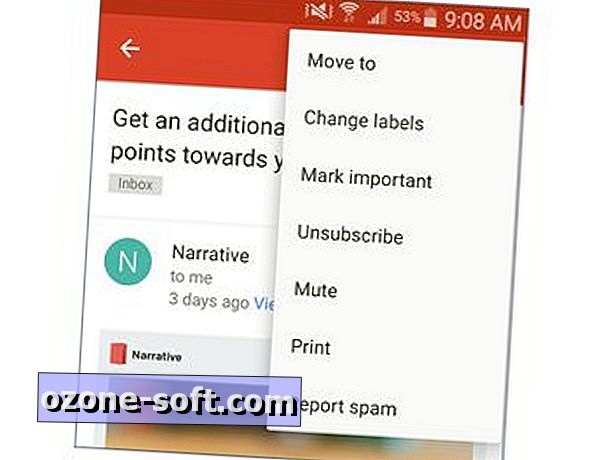
", " modalTemplate ":" {{content}} ", " setContentOnInit ": false} '>
Premere i tre punti accanto al segno come icona non letti (icona a forma di busta).
Scegli Annulla iscrizione dal menu.
Quale caratteristica pensi che useresti di più? Condividi i tuoi pensieri nei commenti.
(Tramite il blog ufficiale di Gmail)
Nota dell'Editore: questo How To è stato originariamente pubblicato il 23 settembre 2015 ed è stato aggiornato per includere nuove informazioni.

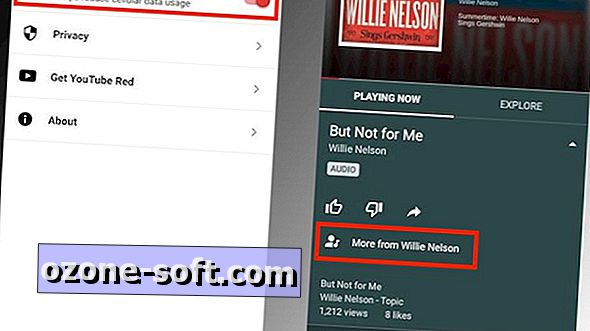










Lascia Il Tuo Commento